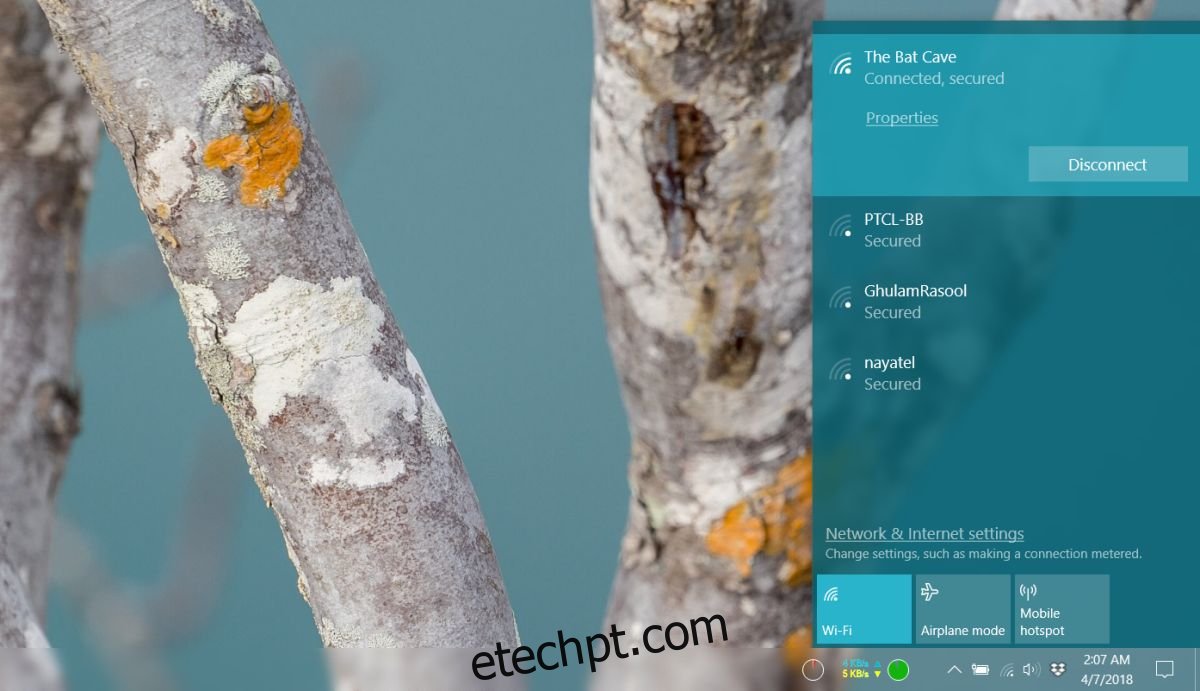Quando você se conecta a uma rede WiFi, você a identifica pelo nome. Em casa, seu WiFi provavelmente é chamado de algo genérico relacionado ao seu ISP ou talvez ao seu roteador. Também é de conhecimento comum que você pode alterar o nome da sua rede WiFi, mas não há um campo específico para isso no painel de administração do seu roteador. Isso porque a opção não aparece como ‘Nome da rede’. Em vez disso, é chamado SSID ou Service Set Identifier. É o nome da sua rede WiFi.
Uma rede WiFi é detectável por meio de seu SSID. Quando você clica para se conectar a uma rede WiFi em sua área de trabalho ou toca na opção em seu telefone, uma lista de redes próximas aparece e esse nome é basicamente o que você definiu em SSID para sua rede. Você deve ter notado que, às vezes, a mesma rede aparece mais de uma vez na lista de redes disponíveis.
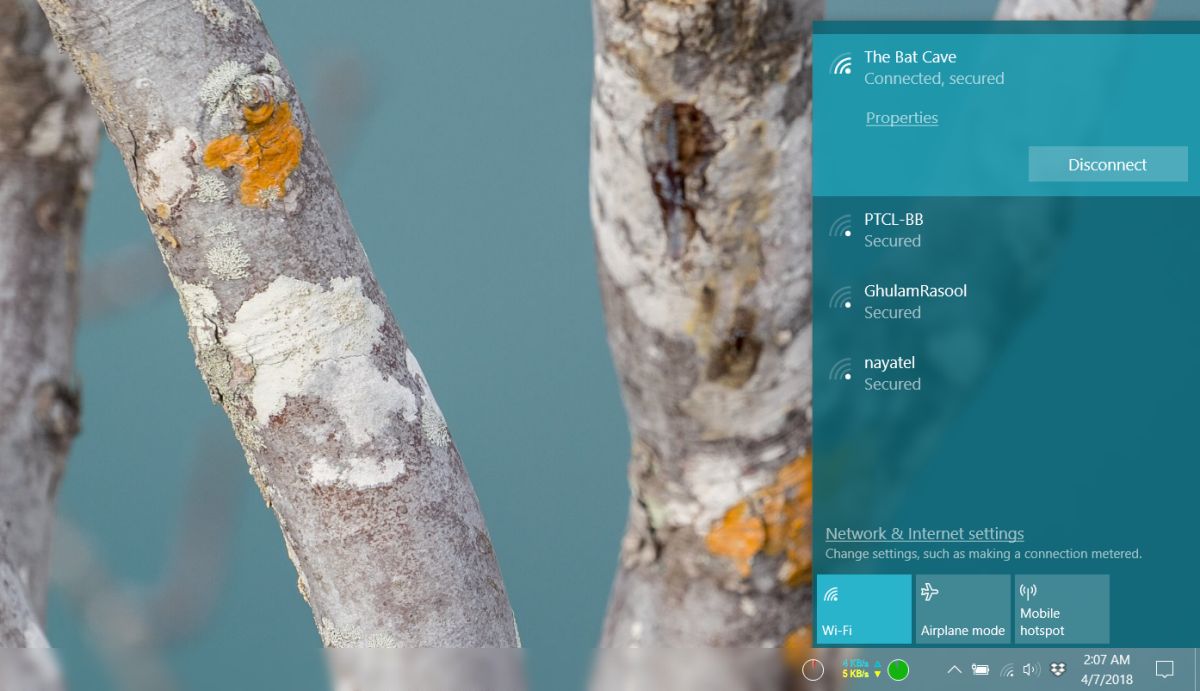
últimas postagens
Várias redes com o mesmo nome
Várias redes com o mesmo nome não é uma falha e não é a mesma rede. Várias redes podem ter o mesmo SSID. Não há nada que impeça alguém de nomear sua rede da mesma forma que a sua e o único efeito que isso tem é que não é fácil distinguir uma rede da outra quando alguém está tentando se conectar a ela. Fora isso, sua senha WiFi, sua largura de banda, seu histórico de navegação e todo o resto estão seguros.
Quando um usuário tenta se conectar a uma rede WiFi que tenha o mesmo SSID de outra, a senha é solicitada. Somente se a senha corresponder à definida para o SSID, eles poderão se conectar a ela. Ninguém pode, por exemplo, usar a senha de uma rede WiFi que tenha o mesmo SSID que a sua para se conectar à sua rede.
Pense assim; você mora em uma rua onde todos têm uma porta verde, ou seja, o mesmo SSID, mas cada porta destrava com sua própria chave, ou seja, senha.
Características de um SSID
Um SSID pode ter 32 caracteres e faz distinção entre maiúsculas e minúsculas. Por exemplo; MyWiFiNetwork e mywifinenetwork não são a mesma coisa. Caracteres especiais não são permitidos em um SSID, mas você pode usar um espaço se quiser. Isso, claro, só importa se você estiver configurando alguma coisa. Para usuários que desejam se conectar à rede, eles só precisam saber o nome e a senha.
Alterar SSID
Alterar o nome de uma rede WiFi, ou seja, seu SSID é muito fácil se você souber como acessar o painel de administração do seu roteador e tiver as credenciais de login para isso.
Não é possível explicar onde você pode encontrar a configuração no painel de administração porque será diferente para cada roteador existente. É melhor se você pesquisar no Google. Geralmente, você pode encontrá-lo na seção Sem fio no painel de administração, mas pode estar em outro lugar. Sério, pesquise no Google.
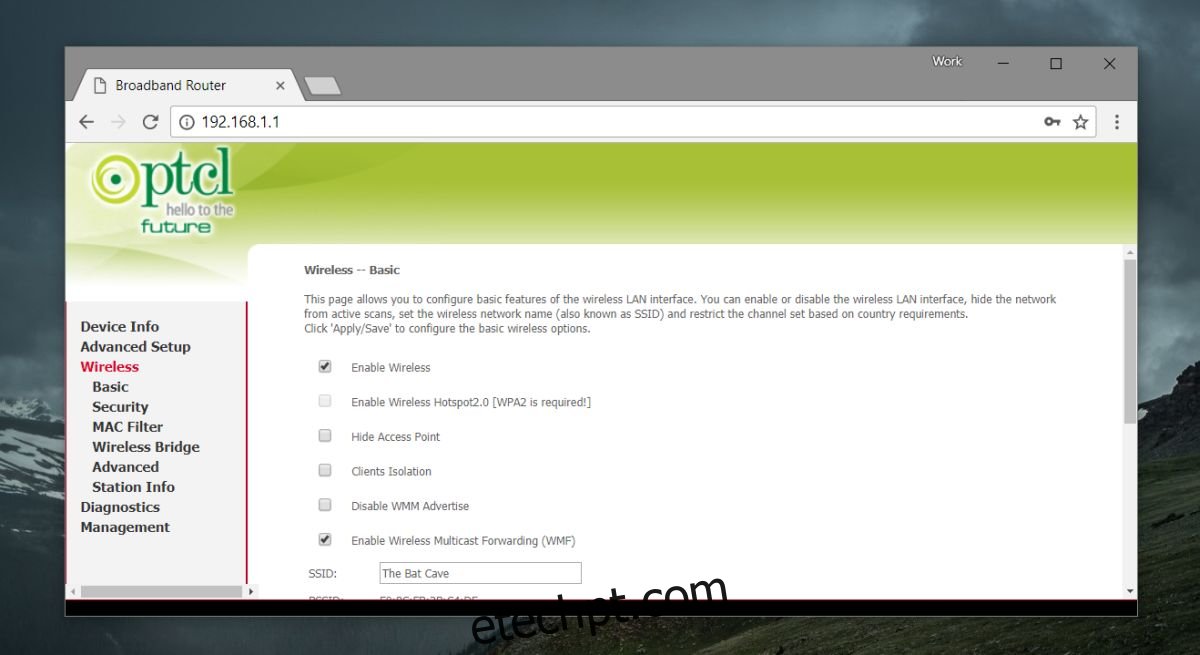
Não há compulsão para alterar o nome da sua rede WiFi, no entanto, geralmente é uma boa ideia fazê-lo. Se você está frequentemente no alcance de outras redes que têm o mesmo nome padrão da sua conexão, você estará mais inclinado a alterá-lo de qualquer maneira.
Devemos mencionar que você pode ocultar seu SSID. Há uma opção para isso no painel de administração. Ocultar um SSID geralmente é tão fácil quanto marcar uma caixa, mas conectar-se a uma rede com um SSID oculto é um pouco diferente.
SSID oculto
É muito fácil se conectar a uma rede WiFi com um SSID oculto.
Windows 10
Clique no ícone WiFi na bandeja do sistema. Se houver uma rede oculta ao alcance, você verá ‘Rede oculta’ na lista de redes disponíveis. Clique. Você será solicitado a digitar o nome da rede e a senha. Este é o caso raro em que você precisa conhecer o SSID e estar atento às letras maiúsculas/minúsculas e aos espaços.
Windows 7, 8/8.1/10
Alternativamente, você também pode se conectar a uma rede oculta através do Painel de Controle. Abra o Explorador de Arquivos e cole o seguinte na barra de localização.
Control PanelNetwork and InternetNetwork and Sharing Center
Clique em ‘Configurar uma nova conexão ou rede’ e, na próxima janela que se abre, selecione Conectar-se manualmente a uma rede.
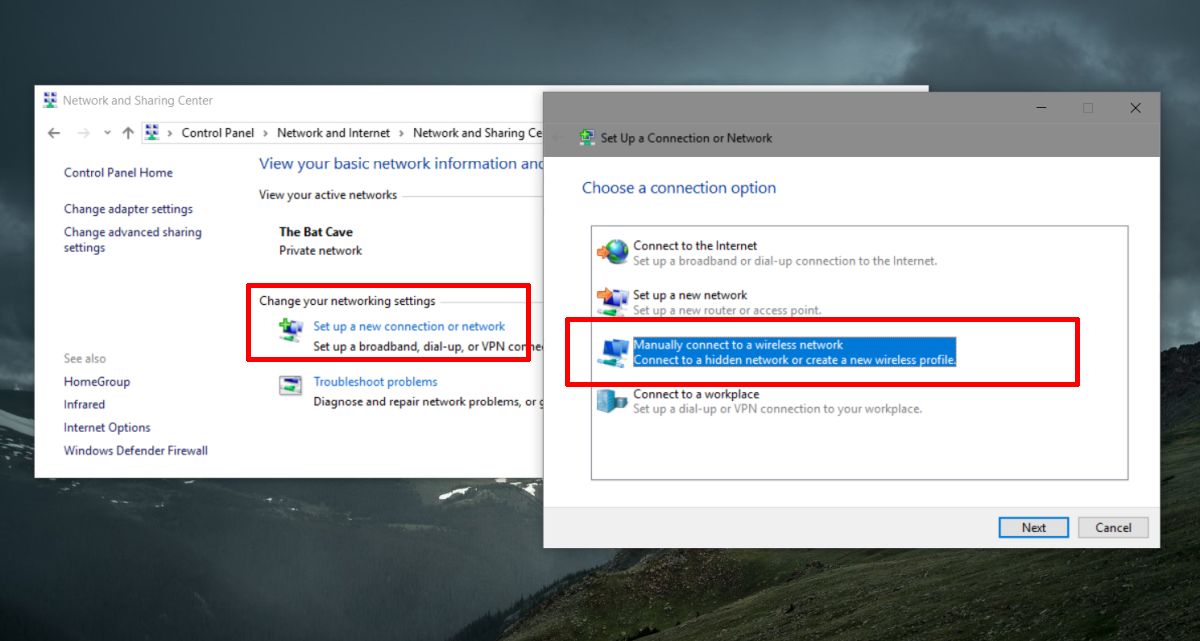
Na próxima janela, digite o nome e a senha da rede e você poderá se conectar a ela.
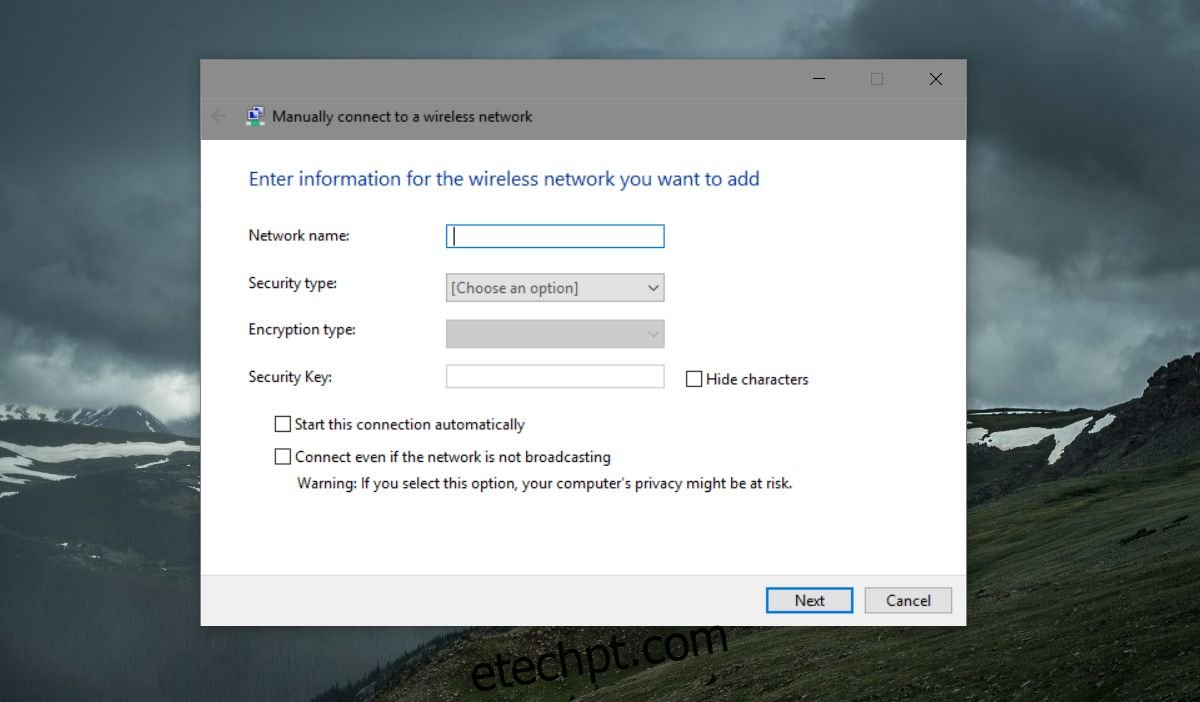
Mac OS
No macOS, é muito mais fácil se conectar a uma rede com um SSID oculto. Clique no ícone WiFi na barra de menu e selecione a opção ‘Entrar em outra rede’.
Digite o nome da rede e sua senha na janela que se abre e pronto.